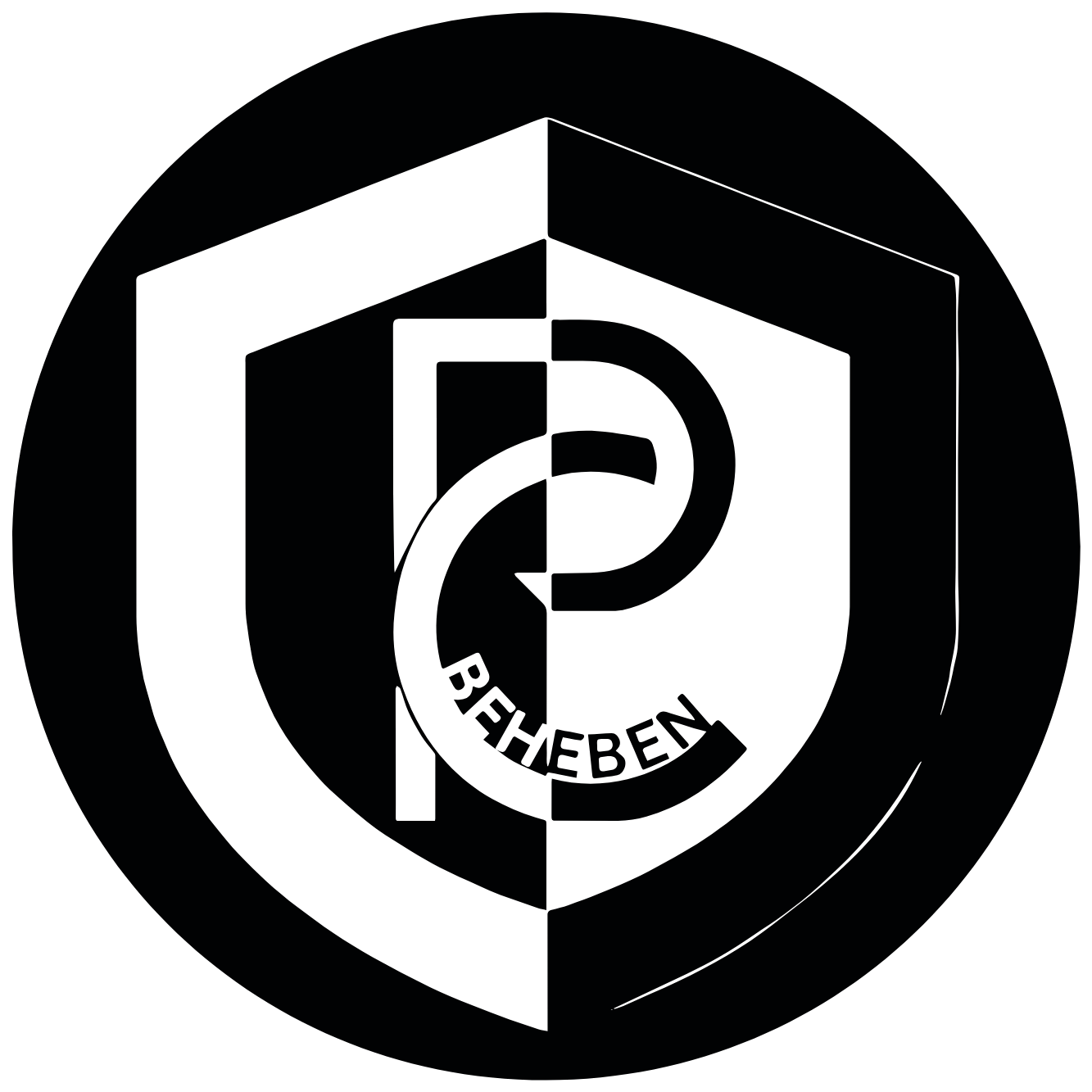“Drucker-Rätsel: Warum ist mein Drucker offline?” Warum ist mein Drucker offline? – Ihr Leitfaden zur Lösung dieses ärgerlichen Problems Haben Sie jemals versucht, ein wichtiges Dokument auszudrücken, nur um frustriert festzustellen, dass Ihr Drucker offline ist? Viele Menschen stehen häufig vor diesem Problem. In solchen Fällen müssen die Treiber aktualisiert oderAber keine Sorge, wir sind hier, um Ihnen zu helfen!
In diesem Blog werden wir die Gründe erforschen, warum Ihr Drucker offline ist, und Ihnen zeigen, wie Sie ihn wieder online schalten können.
Drucker Offline – Ein ärgerliches Problem
Es ist ein bekanntes Ärgernis, wenn Ihr Drucker als “offline” angezeigt wird, obwohl Sie sicher sind, dass er eingeschaltet ist.
Dieses Problem kann in vielerlei Hinsicht auftreten und die meisten von uns haben es schon mindestens einmal erlebt.
Lassen Sie uns nun herausfinden, warum Ihr Drucker diesen frustrierenden Status anzeigt und wie Sie das Problem beheben können.
Gründe, warum Ihr Drucker als “offline” angezeigt wird
Es gibt verschiedene Gründe, warum Ihr Drucker als “offline” angezeigt werden kann. Hier sind einige der häufigsten:
Verbindungsprobleme:
Dies ist einer der häufigsten Gründe. Möglicherweise besteht eine Verbindungsunterbrechung zwischen Ihrem Computer und Ihrem Drucker. Dies kann auf ein lose gestecktes Kabel oder eine schlechte WLAN-Verbindung zurückzuführen sein.
Druckerwarteschlange:
Manchmal kann eine überfüllte Druckerwarteschlange dazu führen, dass der Drucker offline geht. Dies tritt auf, wenn zu viele Druckaufträge in der Warteschlange warten.
Fehlerhafte Treiber:
Veraltete oder fehlerhafte Treiber können dazu führen, dass Ihr Drucker offline ist.
In solchen Situationen ist es notwendig, die Treiber zu aktualisieren oder neu zu installieren.
Stromversorgung:
Ein Drucker, der nicht ordnungsgemäß mit Strom versorgt wird, kann ebenfalls als offline angezeigt werden.
Überprüfen Sie, ob der Drucker ordnungsgemäß angeschlossen und eingeschaltet ist.
Netzwerkprobleme:
Wenn Ihr Drucker über ein Netzwerk verbunden ist, können Netzwerkprobleme dazu führen, dass er offline geht.
Überprüfen Sie Ihre Netzwerkeinstellungen, um sicherzustellen, dass Ihr Drucker ordnungsgemäß verbunden ist.
Wie Sie Ihren Drucker wieder online schalten können
Jetzt, da Sie die möglichen Gründe kennen, warum Ihr Drucker offline ist, lassen Sie uns besprechen, wie Sie dieses Problem beheben können.
Überprüfen Sie die Verbindung
Der erste Schritt bei der Behebung des Problems besteht darin, die Verbindung zwischen Ihrem Computer und Ihrem Drucker zu überprüfen.
Stellen Sie sicher, dass alle Kabel ordnungsgemäß angeschlossen sind und dass Ihre WLAN-Verbindung stabil ist.
Druckerwarteschlange überprüfen
Überprüfen Sie die Druckerwarteschlange auf Ihrem Computer. Möglicherweise gibt es zu viele ausstehende Druckaufträge. Löschen Sie nicht benötigte Aufträge und versuchen Sie erneut zu drucken.
Aktualisieren Sie die Treiber
Stellen Sie sicher, dass die Treiber für Ihren Drucker auf dem neuesten Stand sind. Besuchen Sie die Website des Drucker Herstellers und laden Sie die neuesten Treiber herunter. Installieren Sie sie anschließend auf Ihrem Computer.
Stromversorgung prüfen
Vergewissern Sie sich, dass Ihr Drucker ordnungsgemäß mit Strom versorgt wird. Versuchen Sie, alle Kabel fest anzuschließen und den Drucker einzuschalten.
Netzwerkeinstellungen überprüfen
Wenn Ihr Drucker über ein Netzwerk verbunden ist, überprüfen Sie Ihre Netzwerkeinstellungen.
Stellen Sie sicher, dass Ihr Drucker die richtige IP-Adresse hat und ordnungsgemäß mit dem Netzwerk verbunden ist.
Fazit
Ein Drucker, der offline ist, kann zu viel Frustration führen, besonders wenn Sie dringend etwas ausdrucken müssen. Glücklicherweise gibt es in den meisten Fällen einfache Lösungen für dieses Problem. Sie können Ihren Drucker in kürzester Zeit wieder online schalten, indem Sie die oben genannten Schritte befolgen.
Denken Sie daran, dass diese Tipps nur grundlegende Lösungen sind. In einigen Fällen kann das Problem komplexer sein und professionelle Hilfe erfordern. Wenn Sie weiterhin Schwierigkeiten haben, zögern Sie nicht, sich an den Kundendienst des Drucker Herstellers zu wenden. Wir hoffen, dass Sie mit diesem Leitfaden das Rätsel „Warum ist mein Drucker offline?“ gelöst haben. Drucken Sie mit Zuversicht und ohne Unterbrechungen!
Aber alle Drucker sind nicht gleich. Drucker sind von verschiedenen Typen, und seine Verbindungsprobleme sind auch unterschiedlich.
Drucker gibt es in verschiedenen Typen, von denen jeder seine eigenen Funktionen und potenzielle Probleme mit der Internetverbindung hat. Hier sind einige häufige Arten von Druckern und die Internet-Konnektivitätsprobleme, mit denen sie konfrontiert sein könnten, zusammen mit möglichen Lösungen:
Drahtlose Drucker:
– Problem: Drucker stellt keine Verbindung zum WLAN her.
– Lösung: Überprüfen Sie die WLAN-Verbindung am Drucker, stellen Sie sicher, dass sie sich im richtigen Netzwerkbereich befindet, und geben Sie bei Bedarf das WLAN-Passwort erneut ein. Das Zurücksetzen der Netzwerkeinstellungen des Druckers oder das Aktualisieren der Firmware kann ebenfalls helfen.
Netzwerkdrucker:
– Problem: Drucker im Netzwerk nicht erkannt.
– Lösung: Überprüfen Sie die IP-Adresse und die Subnetzeinstellungen des Druckers. Stellen Sie sicher, dass sich der Drucker im selben Netzwerk wie der Computer befindet. Aktualisieren Sie die Druckertreiber und starten Sie bei Bedarf sowohl den Drucker als auch den Router neu.
Bluetooth-Drucker:
– Problem: Bluetooth Verbindungsprobleme.
– Lösung: Stellen Sie sicher, dass Bluetooth sowohl auf dem Drucker als auch auf dem Gerät, das den Druckauftrag sendet, aktiviert ist. Koppeln Sie die Geräte ordnungsgemäß und prüfen Sie, ob Störungen durch andere Bluetooth-Geräte auftreten. Ein Neustart der Geräte kann Verbindungsprobleme beheben.
USB-verbundene Drucker:
– Problem: Drucker über USB nicht erkannt.
– Lösung: Überprüfen Sie das USB-Kabel auf Beschädigungen und versuchen Sie, einen anderen USB-Anschluss am Computer zu verwenden. Stellen Sie müssen den Drucker einschalten und die Treiber installieren. Testen Sie mit einem anderen USB-Kabel, falls verfügbar.
Cloud Drucker:
– Problem: Aus der Cloud kann nicht gedruckt werden.
– Lösung: Überprüfen Sie die Internetverbindung des Druckers und stellen Sie sicher, dass er beim Cloud-Druckdienst registriert ist. Autorisieren Sie den Drucker gegebenenfalls erneut. Stellen Sie sicher, dass die Dokumente für den Cloud-Druck richtig eingerichtet sind.
Ethernet-verbundene Drucker:
– Problem: Drucker nicht über Ethernet verbunden.
– Lösung: Stellen Sie sicher, dass das Ethernet-Kabel mit dem Drucker und dem Router/Switch verbunden ist, und überprüfen Sie es auf Schäden. Stellen Sie sicher, dass die IP-Einstellungen des Druckers mit dem Netzwerk kompatibel sind.
Mobile Printers:
– Problem: Von mobilen Geräten kann nicht gedruckt werden.
– Lösung: Installieren Sie die mobile App des Druckers, stellen Sie sicher, dass sich sowohl der Drucker als auch das mobile Gerät im selben Netzwerk befinden, und überprüfen Sie, ob die App aktualisiert wurde. Fehlerbehebung bei mobilen Einstellungen und Berechtigungen.
Multifunktionsdrucker (MFPs):
– Problem: Scan- oder Faxprobleme über das Netzwerk.
– Lösung: Stellen Sie sicher, dass die Scan/Faxfunktionen des Druckers im Netzwerk korrekt konfiguriert sind. Aktualisieren Sie die Treiber, überprüfen Sie die Firewall-Einstellungen und überprüfen Sie die Verbindung zwischen dem Drucker und dem Computer.
Bei allen Druckertypen kann die regelmäßige Aktualisierung von Firmware und Treibern und die Konsultation des Benutzerhandbuchs des Druckers für spezifische Schritte zur Fehlerbehebung dazu beitragen, eine reibungslose Internetverbindung aufrechtzuerhalten.
Überblick
Haben Sie sich jemals gefragt, warum Ihr Drucker beschließt, offline zu gehen, gerade wenn Sie ihn am dringendsten benötigen? Es ist wie ein Drama à la Shakespeare, aber keine Sorge – unser humorvoller Leitfaden enthüllt die Gründe hinter diesem Drucker-Aufstand, von Verbindungsproblemen bis zu chaotischen Druckerwarteschlangen. Um Ihren Drucker wiederzubeleben, überprüfen Sie die Kabel, entrümpeln Sie die Warteschlange, verpassen Sie ihm ein Upgrade mit aktualisierten Treibern, stellen Sie sicher, dass er mit Energie versorgt ist, und dass er sozial vernetzt ist. Fürchten Sie nicht das Drama des offline-Druckers – befolgen Sie diese Schritte, und Ihr Drucker wird bald wieder ohne Theatralik drucken!